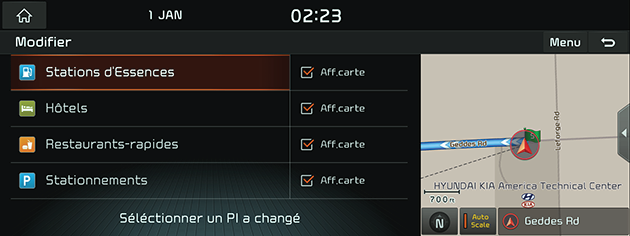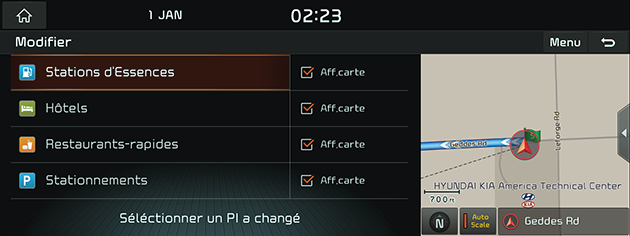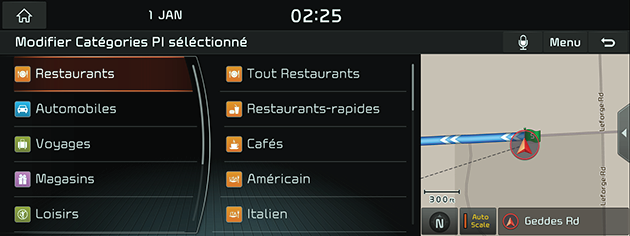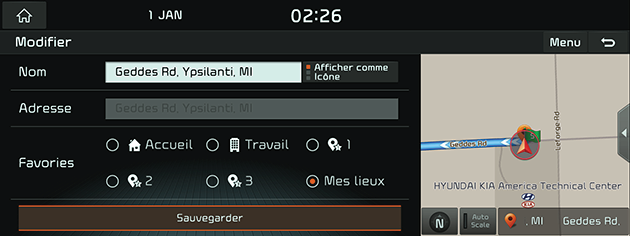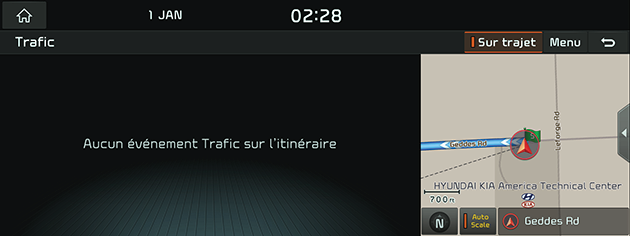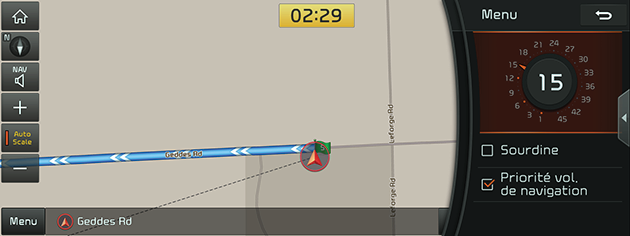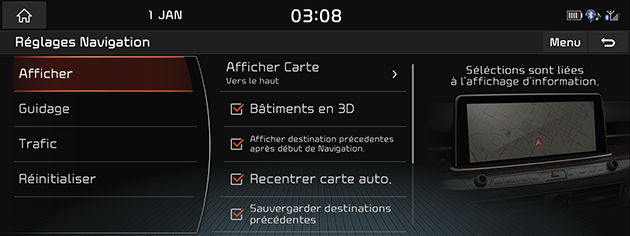Fonctionnement de la navigation
Le système de navigation affiche diverses informations sur l'écran.
Zoom avant/arrière
- Pincez/Enlevez pour régler le niveau de zoom sur l'écran de la carte.
- Tournez le contrôleur vers la gauche/droite pour régler le niveau de zoom sur l'écran de la carte.
- Appuyez sur [o] ou [p] pour régler le zoom de la carte.
|
|
|
,Remarques |
|
Échelle de la carte
Cette fonction règle automatiquement le niveau de zoom.
Appuyez sur [![]() ] sur la carte.
] sur la carte.
|
|
|
Nom |
Description |
|
Echelle Fix (inactif « Gris ») |
Fixer l'échelle de l'affichage actuel. |
|
Echelle automatique (« Couleur » active) |
Modifie automatiquement l'échelle de la carte en fonction de la classe de route et de la distance de guidage. |
Émettre un appel vers un POI
Après avoir cherché un POI, les coordonnées téléphoniques du POI peuvent être utilisées pour passer un appel à l'établissement en question.
- Faites appel aux diverses méthodes de recherche, telles que les fonctions d'exploration de la carte, de recherche d'un POI et de recherche de destination pour chercher un POI.
|
|
- Appuyez sur [Appeler] dans le menu.
- La technologie Bluetooth vous permet de passer un appel à l’établissement en question.
|
,Remarques |
|
Il vous sera impossible de passer un appel si aucune coordonnée téléphonique correspondant au POI n'existe ou si aucun téléphone portable n'est connecté par Bluetooth. |
Guidage vers des destinations précédentes
Au démarrage du système de navigation, la fenêtre « Points précédents » s'affiche pendant environ 10 secondes. La fenêtre ne s'affiche que si la navigation démarre sans itinéraire planifié.
Appuyez sur l'une des listes.
|
|
|
,Remarques |
|
Appuyez sur le [HOME] bouton ou [1] > [Configuration] > [Navigation] > [Afficher] > [Afficher destination précedentes après début de Navigation.] pour régler le Guidage vers les Destinations Précédentes. |
Exploration de la carte
- Appuyez et déplacez la carte sur l’écran en faisant glisser votre doigt. Le point sélectionné sera centré sur l’écran et la marque de défilement s’affichera. Les informations sur le point marqué et la distance en ligne droite par rapport à la position actuelle seront affichées au centre de l’écran.
|
|
- Appuyez sur [Menu] > [Débuter guidance Recommandé].
Menu Navigation
- Appuyez sur [Menu] sur la carte.
|
|
|
|
- Appuyez sur la méthode de réglage de votre choix.
- [Arrêtez route]: Mise en pause du guidage vers la destination ou le point d'étape.
- [Trajet]: Permet de modifier les critères d'itinéraire via le menu Trajet lorsque l'itinéraire est activé.
- [Destination]: Permet de trouver une destination via le menu Destination.
- [Pls à proximité]: Trouve une installation en recherchant un point d'intérêt proche de la position actuelle.
- [Sauvegarder]: Ajoute la position au menu Carnet d'adressse.
- [Trafic]: Permet de voir la liste des informations de trafic.
- [Volume Navigation]: Permet de régler le volume de navigation.
- [Réglages Navigation]: Permet de régler les fonctionnalités liées à la navigation.
- [Manuel en ligne]: Affichez le code QR de manuel de fonction correspondant.
- [Fenêtre auxiliaire]: Configure le partage d’écran.
Chercher un POI
Vous pouvez trouver un POI (point d'intérêt) le long de l'itinéraire, près de la position actuelle, près de la destination, du centre de la carte ou du centre-ville.
- Appuyez sur [Menu] > [Pls à proximité].
|
|
- Appuyez sur [Toute categ. PI] pour rechercher toutes les catégories, puis sélectionnez le POI souhaité.
- Sélectionnez une catégorie de POI.
|
|
|
|
- Appuyez sur [Menu] > [Distance] pour afficher la liste par ordre de distance.
- Appuyez sur [Menu] > [Nom] pour afficher la liste par ordre de nom.
- Appuyez sur la position de votre choix.
- [Sur trajet]: Chercher des POI le long de l'itinéraire défini.
- [Près de la position actuelle]: Recherche d’un POI à proximité de la position actuelle.
- [Près de la destination]: Chercher des POI à proximité de la destination lorsqu'un itinéraire est défini.
- [Près du du centre de la carte]: Chercher des POI à proximité du curseur au fur et à mesure que la carte défile.
- [Près du du Centre de ville]: Recherche les POI autour du centre-ville sélectionné.
- Appuyez sur l'élément de votre choix.
|
|
- Si vous souhaitez définir la condition d'itinéraire appropriée en fonction de votre objectif, appuyez sur [Trajets].
- Si vous souhaitez ajouter un point de passage sur un itinéraire défini, appuyez sur [Ajouter pt. route].
- Si vous voulez ajouter la position au menu Carnet d'adressse, appuyez sur [Sauvegarder].
- Si vous désirez effectuer une recherche pour des installations à proximité, appuyez sur [Pls à proximité].
- Si vous souhaitez passer un appel, appuyez sur [Appeler].
- Appuyez sur [Débuter guidance Recommandé].
|
,Remarques |
|
La destination est enregistrée dans le menu Destination précédente de manière automatique. |
Affichage/Camouflage des icônes POI sur l’écran de la carte
- Appuyez sur [Menu] > [Pls à proximité] > [Modifier].
|
|
- Cocher ou décocher le POI souhaité.
Édition de la catégorie du POI
Vous pouvez éditer la catégorie de POI affichée sur l’écran du menu POI.
- Appuyez sur [Menu] > [Pls à proximité] > [Modifier].
|
|
- Sélectionner le POI à éditer.
|
|
Ajouter la position au carnet d'adresses
Vous pouvez ajouter la position actuelle ou le lieu de votre choix au carnet d'adresses.
- Appuyez [Menu] > [Sauvegarder].
|
|
- Éditer l'élément souhaité.
- [Nom]: Changez le nom.
- [Adresse]: Appuyez sur [Icône], [Icône/nom] ou [Off] pour afficher sur l’écran de la carte.
- [Favories]: Sélectionne le favori souhaité.
- Appuyez sur [Sauvegarder] pour enregistrer les paramètres.
|
,Remarques |
|
Appuyez sur [Menu] > [Destination] > [Carnet d'adressse] pour retrouver la position ajoutée. |
Informations relatives au trafic
Les informations relatives aux conditions routières et de trafic réelles s'affichent généralement dans la liste des informations de trafic.
- Appuyez sur [Menu] > [Trafic].
|
|
- Appuyez sur [Sur trajet] pour afficher les informations de trafic sur la route quand l'itinéraire est défini.
- Appuyez sur la liste de trafic pour afficher les informations détaillées.
|
,Remarques |
|
Cette fonction pourrait ne pas être reflétée en fonction des conditions. |
Volume de navigation
- Appuyez sur [Menu] > [Volume Navigation] pour régler le volume.
|
|
- Réglez l’élément désiré.
- [Volume Navigation]: Permet de régler le volume de navigation.
- [Sourdine]: Permet de couper le son.
- [Priorité vol. de navigation]: Réduit tous les autres volumes audio lorsque des invites de navigation sont en cours de lecture.
Réglages Navigation
- Appuyez sur [Menu] > [Réglages Navigation] pour régler l’écran.
|
|
- Pour plus de détails, reportez-vous à "Réglages Navigation".

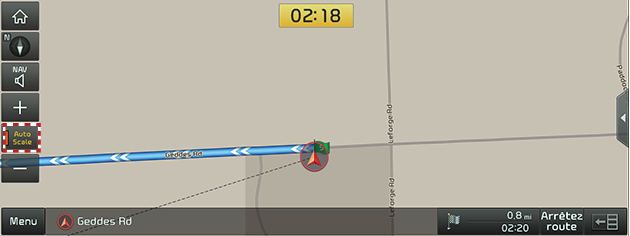
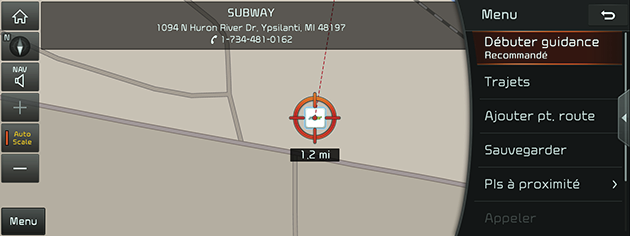

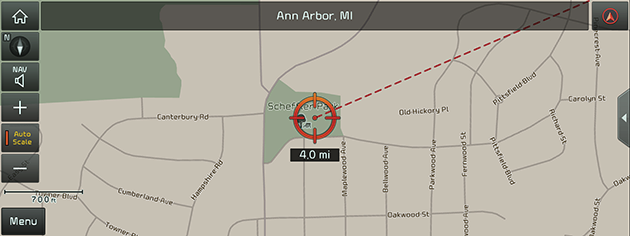
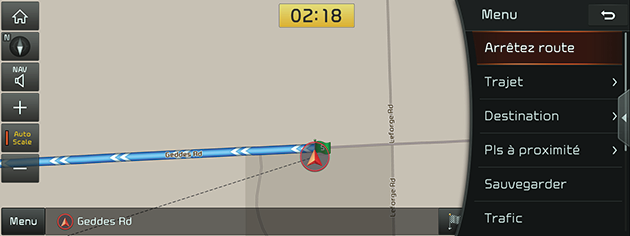
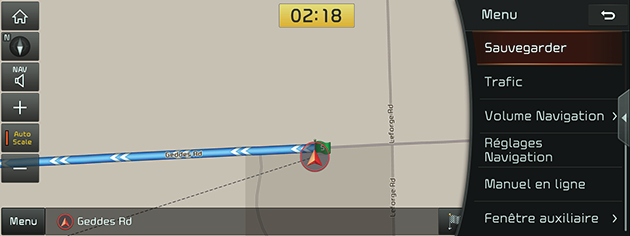
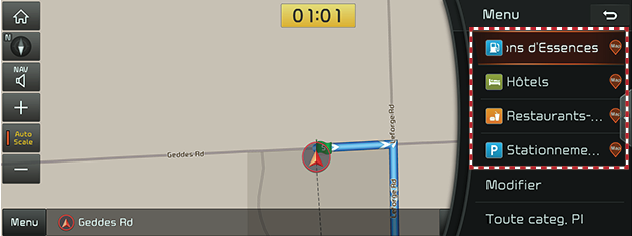
_fmt.png)
_fmt.png)
_fmt.png)